L'éditeur vi fournit trois types différents de numéros de ligne : absolu, relatif et hybride combinant les caractéristiques absolues et relatives. Dans cet article, nous discuterons de la méthode qui peut être utilisée pour changer le type de numéro de ligne affiché dans l'éditeur de texte vi.
Remarque : Linux Mint 20 est utilisé pour démontrer toutes les méthodes décrites ci-dessous.
Affichage des numéros de ligne absolus
Les numéros de ligne absolus (ou réguliers) sont les numéros de ligne préférés par la plupart des utilisateurs. Pour afficher les numéros de ligne absolus dans vi, procédez comme suit :
Lancer le terminal.

Ouvrez n'importe quel fichier pouvant être modifié avec l'éditeur de texte vi en exécutant la commande '$ sudo vi [nom de fichier]' dans le terminal, comme suit :

Appuyez sur la touche Echap pour entrer en mode commande .
Cette étape est importante car, bien que l'éditeur de texte ait plusieurs modes de fonctionnement, pour notre objectif actuel, nous devons être en mode commande.
Exécutez la commande ':définir le numéro', comme suit.
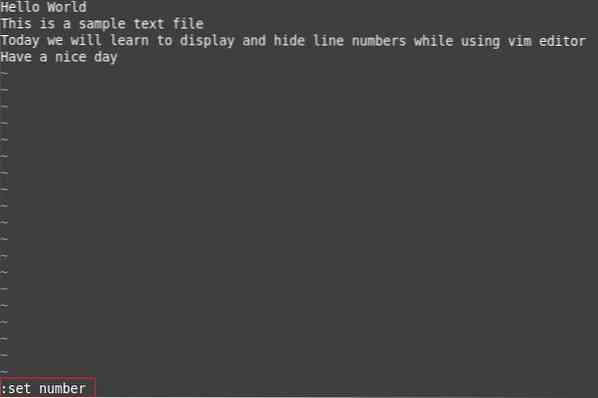
Lorsque vous appuyez sur Entrée pour exécuter cette commande, les numéros de ligne absolus apparaîtront au début de chaque ligne de votre fichier, comme indiqué ci-dessous :
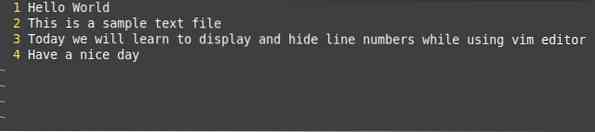
Masquage des numéros de ligne absolus
Vous pouvez masquer les numéros de ligne absolus dans vi en procédant comme suit :
- Une fois que vous avez ouvert un fichier dans vi, entrez en mode commande en appuyant sur la touche Echap
- Exécutez la commande ':définir le non-nombre'.
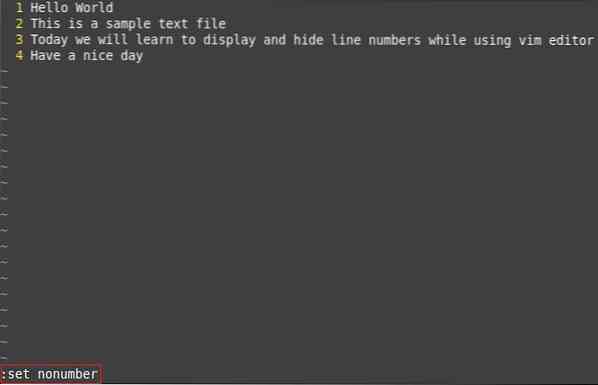
Après avoir exécuté cette commande, les numéros de ligne absolus ne seront plus affichés, comme indiqué dans l'image ci-dessous :

Affichage des numéros de ligne relatifs
Pour les numéros de ligne relatifs, la ligne du fichier vers laquelle votre curseur pointe actuellement se voit attribuer le numéro zéro, et tous les autres numéros de ligne sont calculés par rapport à cette ligne.
Vous pouvez afficher les numéros de ligne relatifs dans vi en procédant comme suit :
- Une fois que vous avez un fichier ouvert dans vi, appuyez sur la touche Echap pour entrer en mode commande.
- Exécutez la commande suivante ':définir le nombre relatif'.
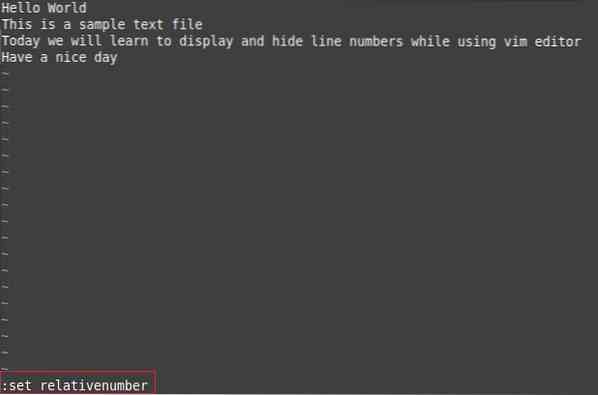
Lorsque vous exécutez cette commande, les numéros de ligne relatifs apparaîtront au début de chaque ligne de votre fichier. Dans notre cas, comme le curseur pointait sur la troisième ligne du fichier, la troisième ligne se voit attribuer une valeur de 0 et les autres numéros de ligne sont calculés en conséquence, comme indiqué ci-dessous :

Masquage des numéros de ligne relatifs
Pour masquer les numéros de ligne relatifs, vous pouvez procéder comme suit :
- Une fois que vous avez un fichier ouvert dans vi, appuyez sur la touche Echap pour entrer en mode commande
- Exécutez la commande ':set norelativenumber'.
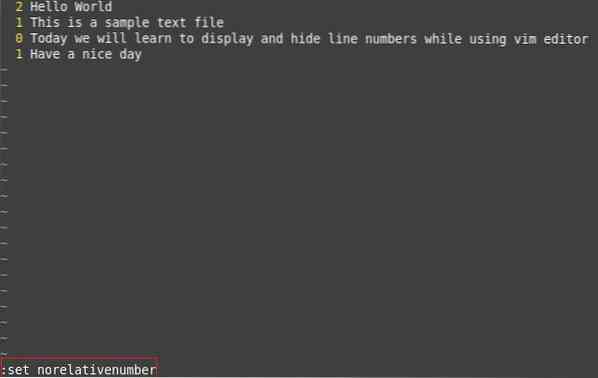
Lorsque vous exécutez cette commande, les numéros de ligne relatifs ont été supprimés, comme indiqué dans l'image ci-dessous :

Affichage des numéros de ligne hybrides
Pour les numéros de ligne hybrides, la ligne vers laquelle pointe votre curseur se voit attribuer son numéro de ligne absolu réel, mais tous les autres numéros de ligne sont des valeurs relatives.
Nous pouvons afficher les numéros de ligne hybrides en procédant comme suit :
- Une fois que vous avez un fichier ouvert dans vi, appuyez sur la touche Echap pour entrer en mode commande
- Exécutez la commande ':définir le nombre relatifnombre'.
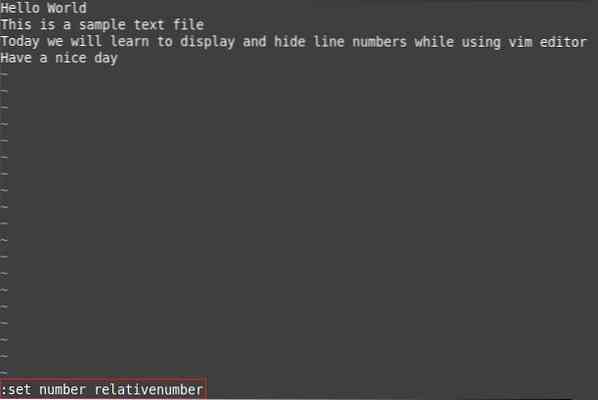
Lorsque cette commande est exécutée, les numéros de ligne hybrides seront affichés au début de chaque ligne du fichier. Dans notre cas, comme le curseur pointait sur la troisième ligne du fichier, le numéro 3 a été attribué à la troisième ligne et tous les autres numéros de ligne ont été calculés en conséquence, comme indiqué ci-dessous :

Masquage des numéros de ligne hybrides
Pour masquer les numéros de ligne hybrides, vous pouvez procéder comme suit :
- Une fois que vous avez un fichier ouvert dans vi, appuyez sur la touche Echap pour entrer en mode commande
- Exécutez la commande ':set nonnumber norelativenumber'.
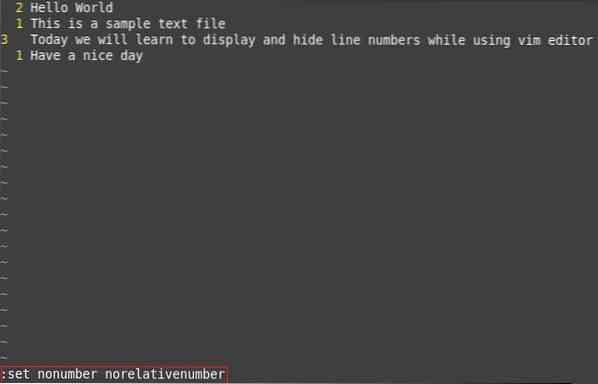
Lorsque vous exécutez cette commande, les numéros de ligne hybrides seront supprimés, comme indiqué dans l'image ci-dessous :

Conclusion
Les commandes décrites dans cet article peuvent être facilement utilisées pour activer/désactiver les numéros de ligne absolus, relatifs et hybrides dans l'éditeur de texte vi.
 Phenquestions
Phenquestions


